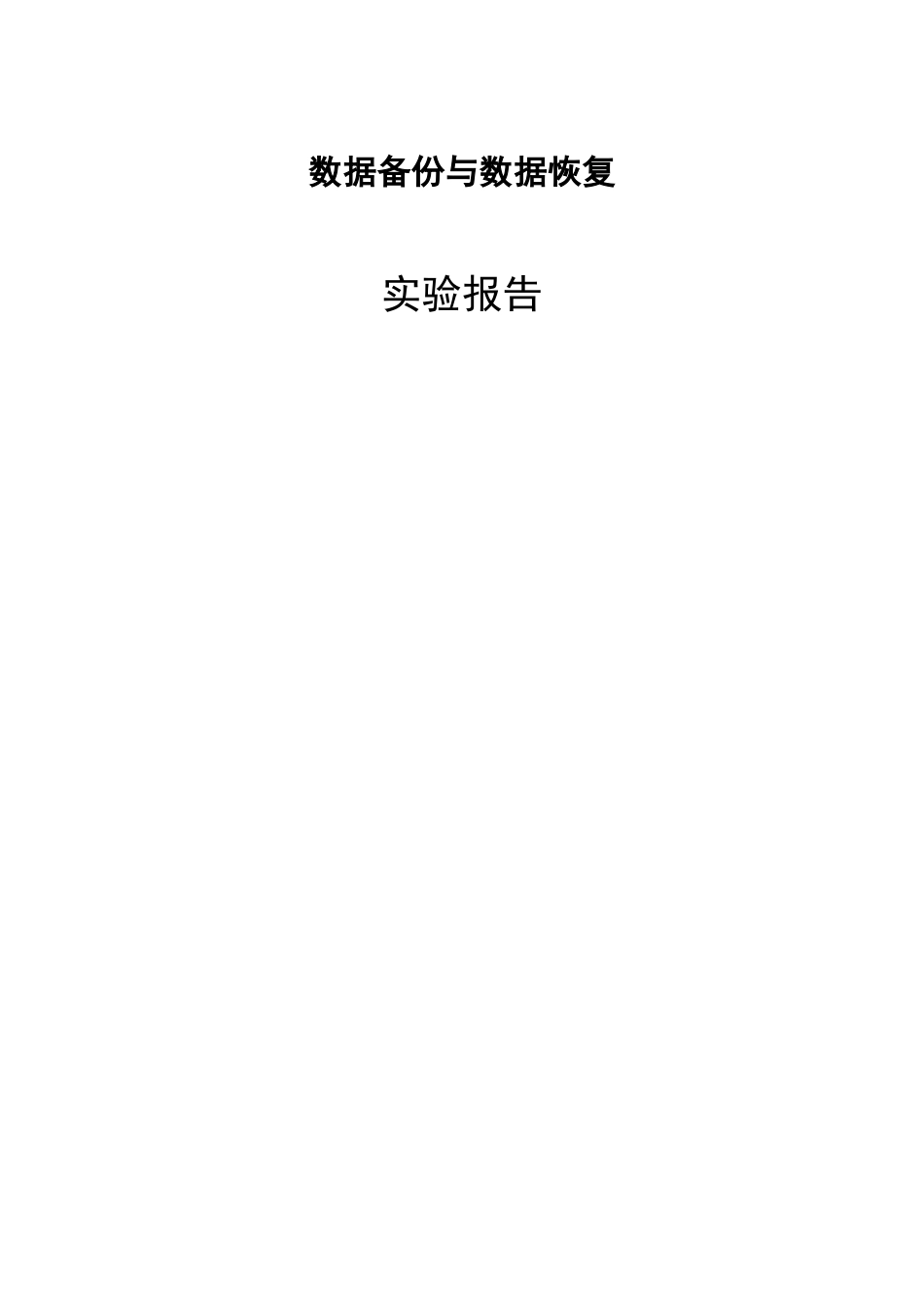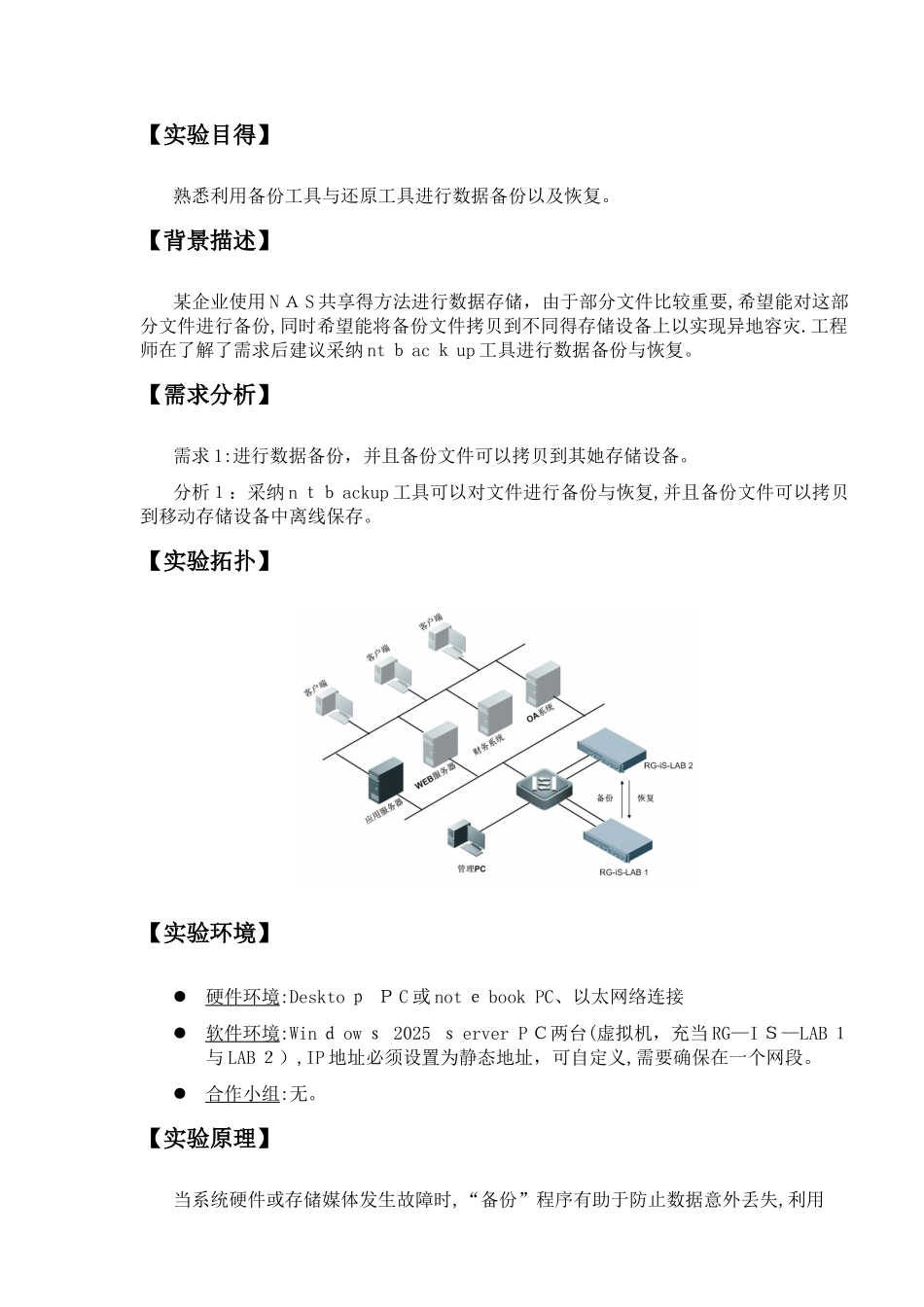数据备份与数据恢复实验报告【实验目得】熟悉利用备份工具与还原工具进行数据备份以及恢复。【背景描述】某企业使用 N A S 共享得方法进行数据存储,由于部分文件比较重要,希望能对这部分文件进行备份,同时希望能将备份文件拷贝到不同得存储设备上以实现异地容灾.工程师在了解了需求后建议采纳 nt b ac k up 工具进行数据备份与恢复。【需求分析】需求 1:进行数据备份,并且备份文件可以拷贝到其她存储设备。分析1:采纳 n tb ackup 工具可以对文件进行备份与恢复,并且备份文件可以拷贝到移动存储设备中离线保存。【实验拓扑】 【实验环境】 硬件环境 :Deskto p P C 或 not e book PC、以太网络连接软件环境 :Win d ow s 2025 s erver P C两台(虚拟机,充当 RG—I S—LAB 1与 LAB 2),IP 地址必须设置为静态地址,可自定义,需要确保在一个网段。合作小组 :无。【实验原理】当系统硬件或存储媒体发生故障时,“备份”程序有助于防止数据意外丢失,利用“备份”程序可以创建硬盘中数据得副本,然后将数据存储到其她存储设备。备份存储介质可以就是硬盘、单独得存储设备等。假如硬盘上得原始数据被意外删除或覆盖,或因为硬盘故障不能访问该数据,那么利用还原工具可以很方便得从存档副本中还原该数据.【实验流程】【实验内容与要求】说明:完成下述实验内容,并按要求将实验结果或答案保存到本实验报告得“实验过程与分析” 栏目中.1、建立网络映射磁盘在R G-iS-LAB 2中配置共享文件夹中,并将此共享文件夹映射为RG-iS-LAB 1得网络磁盘。映射完成后 , 请将此网络磁盘所在得“我得电脑”窗口打开并截图。 2、对 RG—iS—L AB 1 得文件进行备份在 RG—iS—LA B 1中调出“运行”窗口,输入命令 ntbackup,弹出备份向导窗口,将“总就是以向导模式启动”前面得选择去掉,按“取消”关闭窗口,然后重新运行命令n tbackup,启动备份工具,如下图所示。点击“备份向导”,进入备份向导界面,“下一步”后选择需要备份得内容,如下图所示.在本实验中,我们进行选定文件得备份。选择“备份选定得文件、驱动器或网络数据”后,单击“下一步”,弹出要备份项目选择窗口,选择需要备份得文件路径(例如“F:\存储实验”,)后点击“下一步”,指定备份得文件名以及备份文件得存放路径。存放位置通常选择网络上得异地存储空间,在本实验中,选择 RG-iS—LAB 1 上得网络映射磁盘,此...